DigitalOcean-WordPress-Medien- Offloading-Plugin
Die DigitalOcean-Integration mit WP Media Folder fügt die Möglichkeit hinzu, Ihre gesamte WordPress-Medienbibliothek automatisch auf DigitalOcean hochzuladen (auszulagern). Befreien Sie sich von Ihren Serverbeschränkungen für Medien (indem Sie die Option zum Entfernen von Medien nach dem Hochladen auf DigitalOcean anwenden). Natürlich haben Sie auch die Möglichkeit, ein Backup zu verwenden, um Ihre WordPress-Medienbibliothek wiederherzustellen. Darüber hinaus kommt die DigitalOcean-Auslagerung im selben Addon mit den Google Drive-, Dropbox-, OneDrive Personal-, OneDrive Business-, Linode-, Wasabi--Verbindungen sowie einer PDF-Einbettungs-
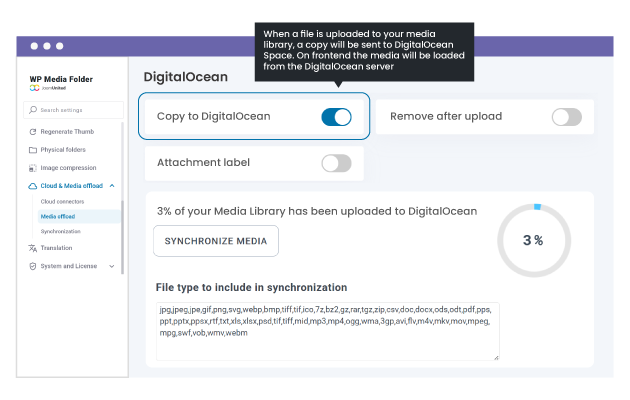
Automatisch WordPress-Medien auf DigitalOcean auslagern
Medienbibliothek-Auslagerung von WordPress auf DigitalOcean
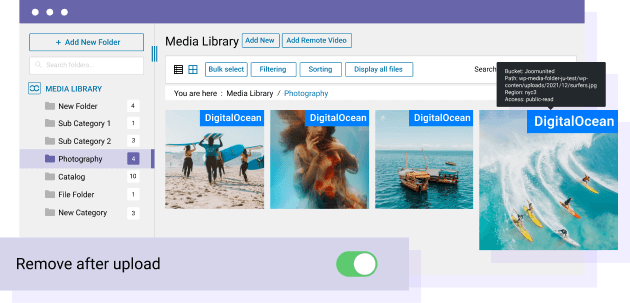
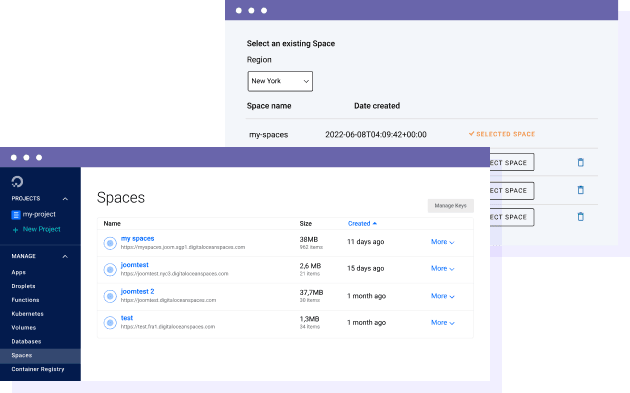
Verwalten Sie Ihre DigitalOcean-Speicherplätze aus Ihrer WordPress-Mediathek
Alle Medien von DigitalOcean zu WordPress abrufen
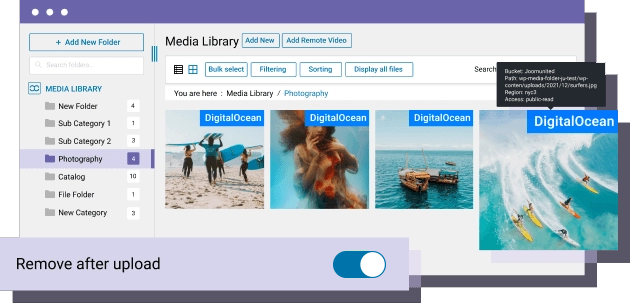

Verbinden Sie DigitalOcean-CDN und 3rd-Party-CDNs, um Ihre Medien bereitzustellen
DigitalOcean-CDN wird mit nur einer Einstellung im Plugin aktiviert, dann werden alle Ihre Medienlinks hinter diesem CDN verborgen.
Zusätzlich zum DigitalOcean-CDN unterstützt WP Media Folder Google Cloud und Media CDN, Wasabi CDN, Amazon CloudFront CDN.
Bringen Sie die DigitalOcean-Leistung zu WordPress
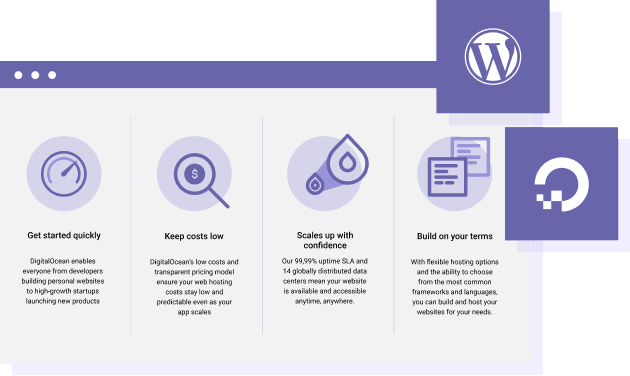
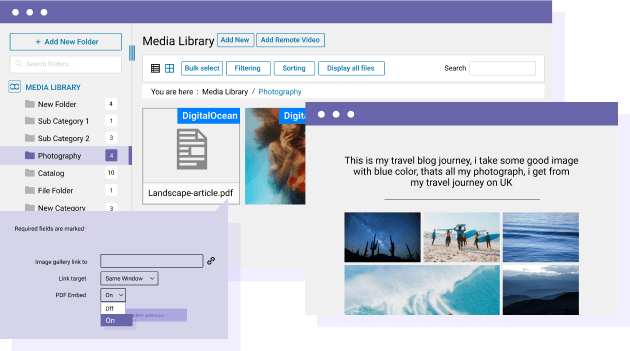
PDF aus DigitalOcean-Space in WordPress-Inhalten einbetten
Wie funktioniert die DigitalOcean Offload-Verbindung?
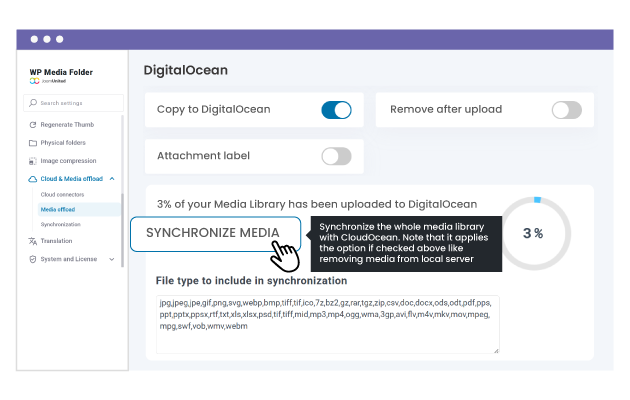
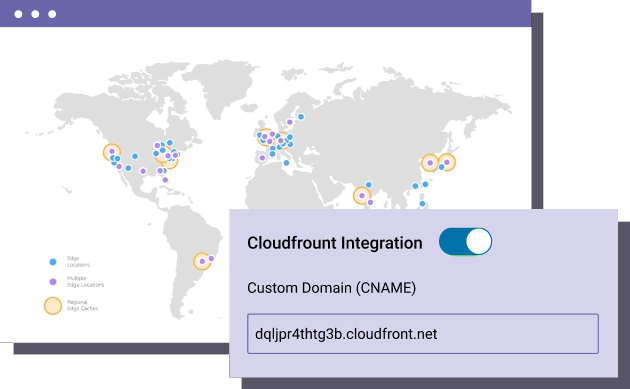
DigitalOcean und CloudFront-Integration mit WordPress
Werden Teil unserer 70.000+ Mitglieder & erhalten Sie Support und Updates neuer Plugin-Versionen
19. Juli 2025
- MULTI-DOMAIN / MULTI-SITE
- 1-JÄHRIGE AKTUALISIERUNG
- 1-JÄHRIGE UNTERSTÜTZUNG
- KEINE WIEDERKEHRENDEN ZAHLUNGEN
- KEINE DATUMSBESCHRÄNKUNG
- PDF-EINBETTUNG
- Galerie-Addon
- CLOUD-ERWEITERUNG
- VERGLEICHE ALLE FUNKTIONEN
Jahr
- MULTI-DOMAIN / MULTI-SITE
- 1-JÄHRIGE AKTUALISIERUNG
- 1-JÄHRIGE UNTERSTÜTZUNG
- KEINE WIEDERKEHRENDEN ZAHLUNGEN
- KEINE DATUMSBESCHRÄNKUNG
- PDF-EINBETTUNG
- Galerie-Addon
- Fotograf
- CLOUD ADDON:
-









- VERGLEICHE ALLE FUNKTIONEN
WORDPRESS-BUNDLE
Die Bundle gewährt Zugriff auf ALLE WordPress-Plugins und kann auf unbegrenzten Websites verwendet werden. Darüber hinaus haben Sie vollen Zugriff auf technischen Support und Updates für jedes Plugin für das gesamte Jahr.
Die Zeit ist jetzt! Steigern Sie Ihre Effizienz und gewinnen Sie einen Wettbewerbsvorteil. Probieren Sie die Bundle aus.
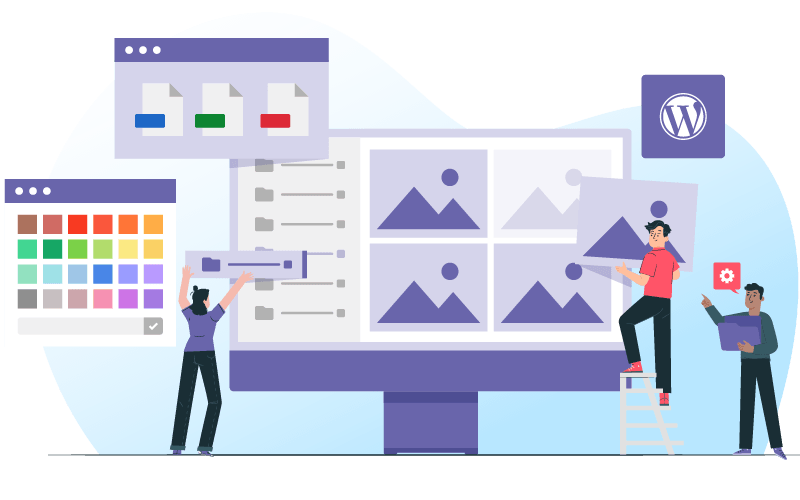
Neueste Testimonials und Bewertungen

Multilingual
GoldatlasWarschau,Poland,19 July 2025

Bessere WordPress-Erfahrung
11. Juni 2025Navigation durch mehrstufige Galerien mit einem linken Menübaum.,Kontaktieren Sie uns,Das Plugin bietet anpassbare Galerie-Designs mit Optionen für Layout, Spalten, Hover-Effekten und Popup-Themen, um sicherzustellen, dass die Präsentationen dem Stil der Website entsprechen.

Sehr vollständig!
ChristinaBordeaux,Frankreich,07. Mai 2025

Kundenunterstützung
WalodokWarschau,Poland,Brügge
FAQ: DigitalOcean WordPress Medien-Entlastungs-Plugin
Es lagert die gesamte WordPress-Mediathek automatisch auf DigitalOcean aus, wodurch Serverplatz frei wird und große Mediendateien effizienter verwaltet werden können.
Ja, es gibt eine Option, Mediendateien von Ihrem Server zu entfernen, nachdem sie auf DigitalOcean hochgeladen wurden, um Speicherplatzbegrenzungen zu vermeiden.
Absolut, Benutzer können ihre DigitalOcean-Spaces und Mediendateien direkt über die WordPress-Mediathek-Oberfläche für eine einfache Organisation verwalten.
Ja, das Plugin unterstützt das nahtlose Abrufen von Mediendateien von DigitalOcean in die WordPress-Mediathek, wenn benötigt.
Das Plugin unterstützt DigitalOcean CDN und andere Drittanbieter-CDNs wie Google Cloud CDN, Wasabi CDN und Amazon CloudFront für eine schnellere Medienbereitstellung.
Der Kauf umfasst ein Jahr kostenloser Updates und technischer Unterstützung, mit Mehrdomain- und Multisite-Nutzung erlaubt, keine wiederkehrenden Gebühren und keine Ablauffrist für die Nutzung.